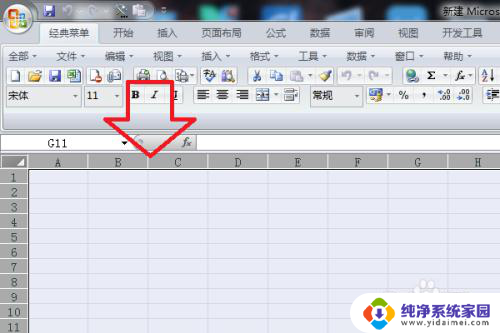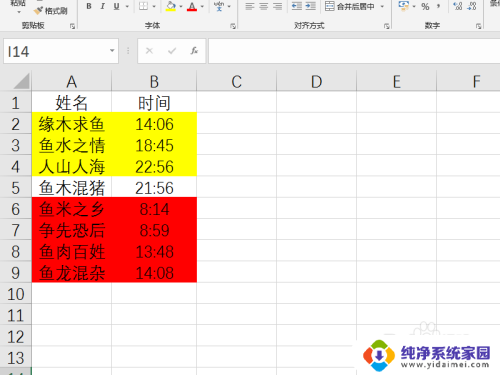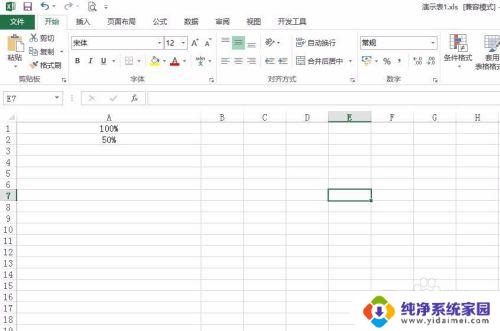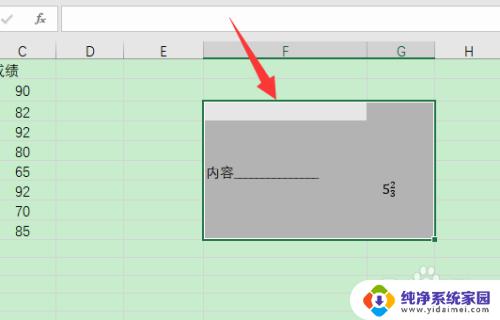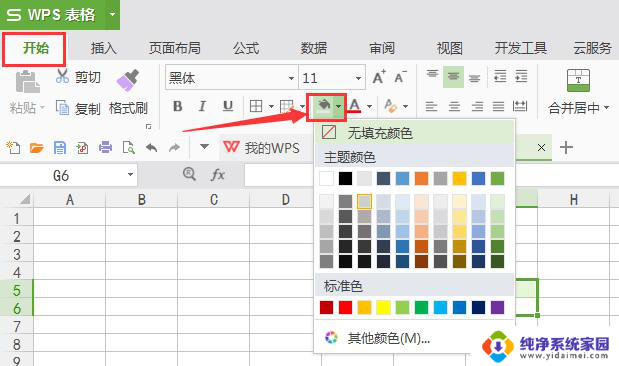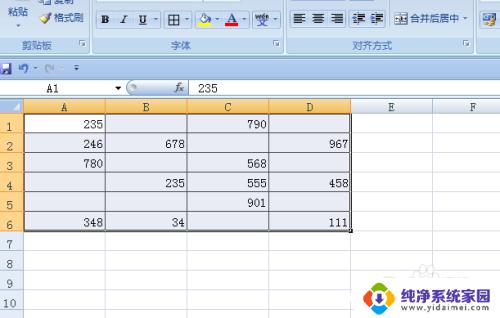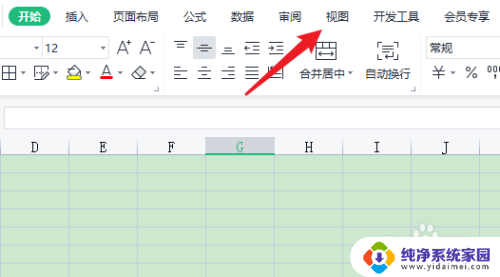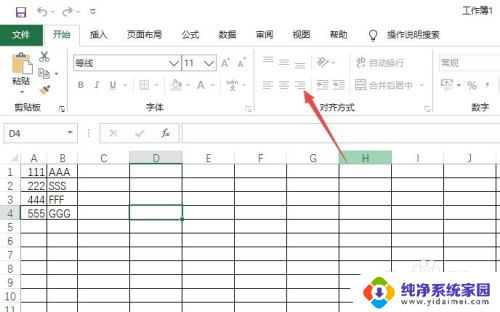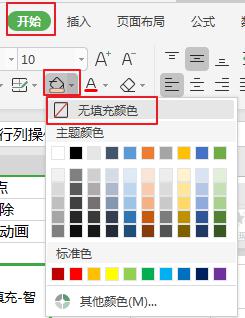excel表格周围是灰色怎么设置 Excel表格外部区域填充灰色
在使用Excel表格时,我们经常会遇到需要设置外部区域填充灰色的情况,这种操作可以让表格更加清晰易读,突出表格内容的重要性。通过简单的操作,我们可以轻松地将Excel表格周围的区域设置为灰色,让整个表格看起来更加整洁和专业。这种设置不仅能提高工作效率,还能让我们的工作更加规范和有序。Excel表格的外部区域填充灰色,是一种简单而实用的操作技巧,让我们在处理数据的过程中更加得心应手。
步骤如下:
1.以2007版EXCEL为例,打开任意EXCEL文档。如下图所示我们要让明细表(红框区域)以外的区域变成灰色。

2.点击上方菜单栏中的“视图”选项卡,在其下方的“工作簿视图”选项卡中选择“分页预览”。
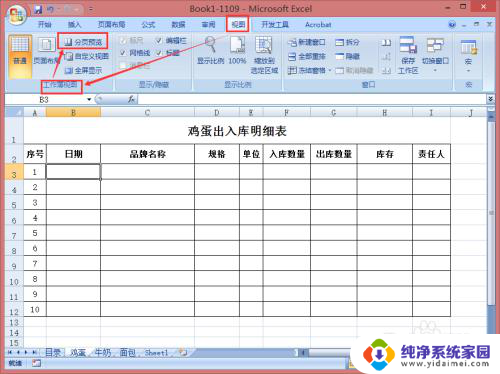
3.点击“分页预览”后返回结果如下图所示。

4.我们可以看打除表格区域外,其他地方都变成了灰色。

5.点击分页预览后,我们看到表格变得很小。为了方便我们对表格进行编辑,这是只需要点击上方菜单栏中“显示比例”选项卡中的“100%”,表格就会变成实际大小,效果如下图所示,完成。
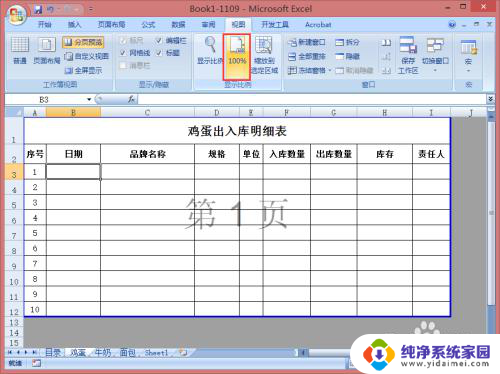
以上是如何设置Excel表格周围的灰色边框的全部内容,如果你遇到这种情况,你可以按照以上步骤解决,非常简单快速。